为什么需要Zoom会议常见问题及解决方案?
Zoom会议常见问题及解决方案的核心在于快速恢复会议正常进行。Zoom作为高清视频会议工具,支持屏幕共享功能、在线白板协作平台和实时字幕视频会议,但网络、设备或设置问题常常出现。我曾在一次重要客户会议中,因视频黑屏而尴尬中断,影响了专业形象。掌握解决方案后,我通过权限调整和网络优化,确保了会议稳定。2025年的Zoom更新引入了AI Companion 2.0,能自动诊断部分问题,如检测噪音或网络延迟,进一步简化故障排除。
如果您想深入了解Zoom的故障排除资源,我推荐访问Zoom官方支持页面,那里有全面的常见问题列表和指南。
Zoom会议常见问题分类及解决方案
以下是Zoom会议常见问题及解决方案的分类,基于我的实际经验:
音视频异常
- 视频卡顿或黑屏:常见于网络不稳或设备权限不足。解决方案:检查带宽(至少2Mbps),在“设置 > 视频”中取消“启用高清”,或重启客户端。如果无效,更新显卡驱动。我用此方法解决过多次远程办公会议问题。
- 麦克风无声或噪音大:可能设备冲突或背景干扰。解决方案:在“设置 > 音频”中测试麦克风,启用“抑制背景噪音”(低/中/高)。我推荐使用外部麦克风如Blue Yeti,提升音频质量。
- 扬声器无声音:检查系统音量和耳机连接。解决方案:切换音频输出设备,或关闭回音消除(设置 > 音频 > 高级)。
权限与安全问题
- 无法共享屏幕:权限未启用。解决方案:在Mac/iOS中检查“系统偏好设置 > 安全性与隐私 > 屏幕录制”,授予Zoom权限。我在企业会议中使用此设置,确保共享顺畅。
- 会议被干扰(Zoombombing):未经授权加入。解决方案:启用等待室和密码(设置 > 安全),使用随机会议ID。我用此功能保护客户会议安全。
- 无法加入会议:ID或密码错误。解决方案:检查邀请链接,或重置密码(网页端 > 我的会议 > 编辑)。
网络与连接问题
- 连接不稳:延迟高或掉线。解决方案:根据Zoom视频会议优化网络设置指南,使用有线连接或5G网络。2025年的5G网络切片功能自动优化带宽分配。我在弱网环境下关闭后台应用,显著改善连接。
- 数据使用过高:带宽不足。解决方案:启用“低数据模式”(设置 > 一般),减少视频质量。我在移动端会议中使用此模式,节省流量。
录制与存储问题
- 录制失败:权限或空间不足。解决方案:检查云录制设置(设置 > 录制 > 云录制),确保有足够存储。付费版提供10GB或无限云存储。
- 录像无声音:音频未录入。解决方案:启用“录制本地音频”(设置 > 录制 > 高级),或检查麦克风权限。
更多解决方案可参考;如何使用Zoom进行高效会议
AI Companion辅助
2025年的AI Companion 2.0可自动诊断问题,如提示网络异常或音频故障。启用方法:会议中点击“字幕”或“摘要”。我用它快速解决多人会议中的技术问题。
这些解决方案在香港Zoom视频会议工具和台湾Zoom会议设置指南中广受好评,适合本地化需求。
Zoom客户端下载与安装
Zoom会议常见问题及解决方案需最新客户端支持:
- 访问下载页面:打开Zoom下载中心,选择“Zoom客户端”或“移动应用”。
- 选择平台:Windows/Mac用户下载.exe/.dmg文件,iOS/Android用户在App Store/Google Play搜索“Zoom”。
- 安装与权限:安装后授予摄像头、麦克风和存储权限。
- 检查更新:启动客户端,点击“设置 > 一般 > 检查更新”,确保使用2025年最新版本(5.x系列)。
中国Zoom免费版下载用户建议选择本地化版本以优化连接。更多安装问题可参考Zoom支持页面。
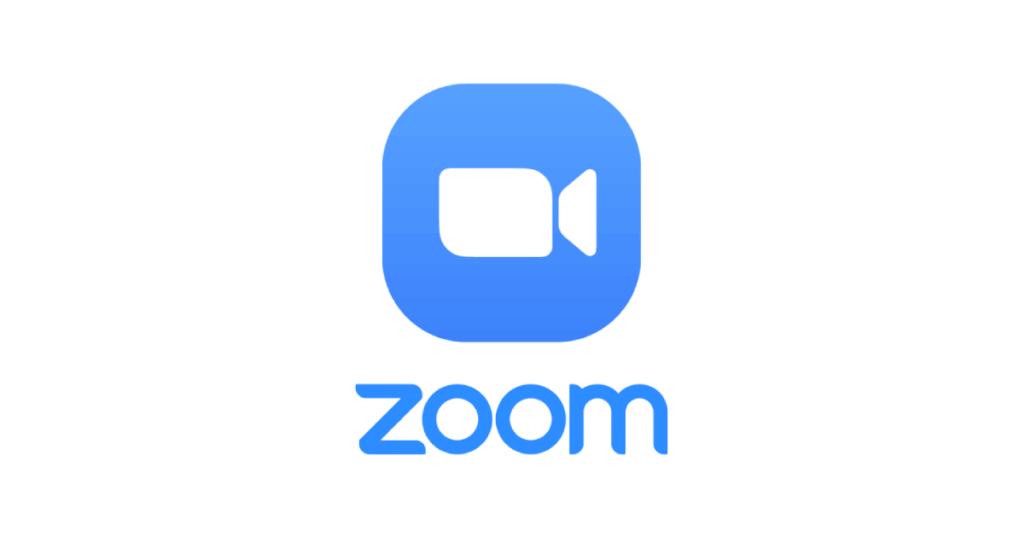
想了解更多详细步骤?可以参考;高效开展Zoom推广活动的秘诀
优化Zoom会议故障排除的实用技巧
以下是进阶的Zoom会议常见问题及解决方案优化技巧:
- 网络诊断:使用Zoom内置工具(设置 > 统计 > 网络)监控延迟和丢包率。我用此功能预判问题,提前调整。
- 设备兼容性:更新驱动和固件,确保摄像头/麦克风兼容。我升级显卡驱动后,视频黑屏问题消失。
- 权限审计:在“设置 > 安全”中检查全局权限,避免会议中突发故障。
- AI Companion诊断:启用AI Companion 2.0(会议中点击“摘要”),自动检测音频/视频异常。我用它解决噪音问题。
- 备份方案:准备备用设备或手机端,我在网络故障时切换移动端继续会议。
广州Zoom远程办公软件用户称,这些技巧显著降低了故障发生率。
应用场景:多样化的故障解决需求
Zoom会议常见问题及解决方案适用于多种场景:
- 远程办公:快速解决卡顿,支持团队协作。上海Zoom在线教育平台用户反馈,解决方案优化了日常会议。
- 在线教育:处理音频故障,提升课堂互动。北京Zoom企业版安装用户称,故障排除简化了教学。
- 跨境业务:实时诊断网络问题,支持国际沟通。
- 虚拟活动:Zoom Events中,快速修复共享故障,适合大规模研讨会工具。
免费版与付费版对比
Zoom免费版支持基本故障排除,但限制40分钟时长。Zoom Pro订阅计划(约14.99美元/月)提供高级诊断工具和10GB云存储。Zoom Business企业版(约19.99美元/月)支持品牌定制,Zoom企业版价格需联系销售,包含无限云存储和AI-first平台。详情见Zoom定价页面。
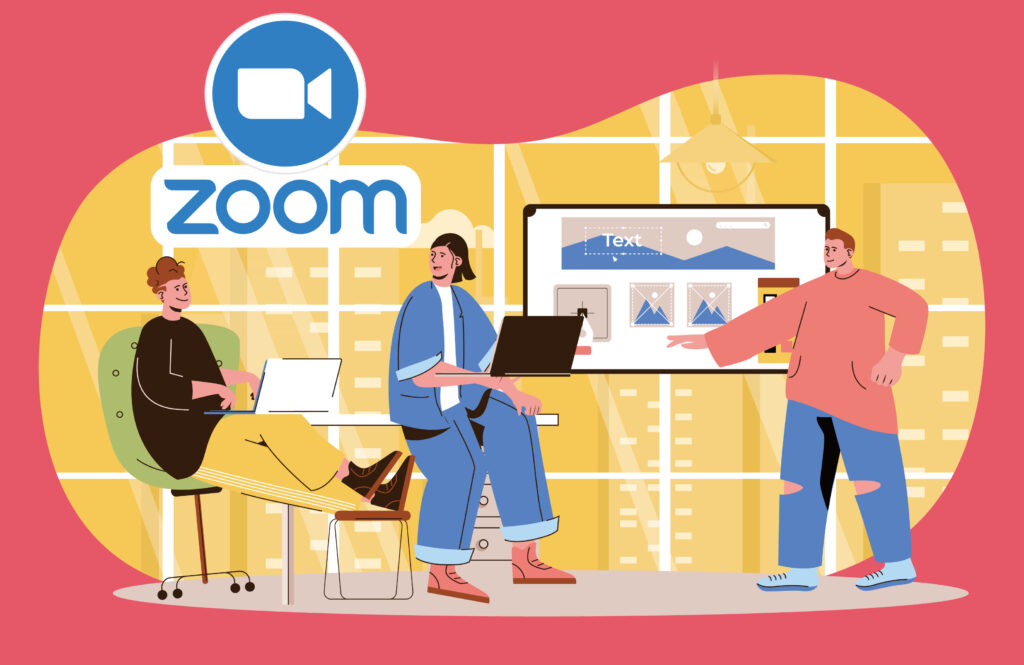
更多问题解答可参考;什么是视频会议软件Zoom
常见问题及解决方法
以下是Zoom会议常见问题及解决方案的扩展解答:
- 视频黑屏怎么办? 检查摄像头权限,重启客户端,或更新驱动。如果无效,切换设备。
- 麦克风不识别如何解决? 在“设置 > 音频”中测试麦克风,检查系统权限,或更换麦克风。
- 会议卡顿怎么办? 测试带宽,关闭后台应用,或启用低数据模式(设置 > 一般)。
- 无法加入会议怎么办? 检查ID/密码,或重置链接。如果是网络问题,切换VPN。
- 云录制失败怎么办? 检查存储空间和网络,尝试重新录制。
用Zoom会议常见问题及解决方案提升协作
Zoom会议常见问题及解决方案是维护高效会议的关键。从音视频故障到网络优化,这些方法让协作更顺畅。作为长期用户,我建议从Zoom下载中心获取最新版本,体验2025年最佳视频会议软件的创新。立即掌握这些解决方案,优化您的会议体验!
